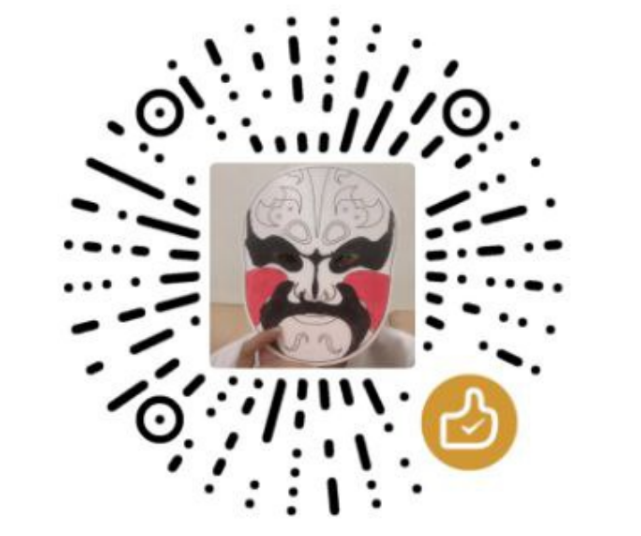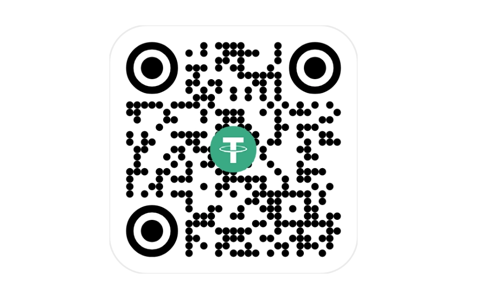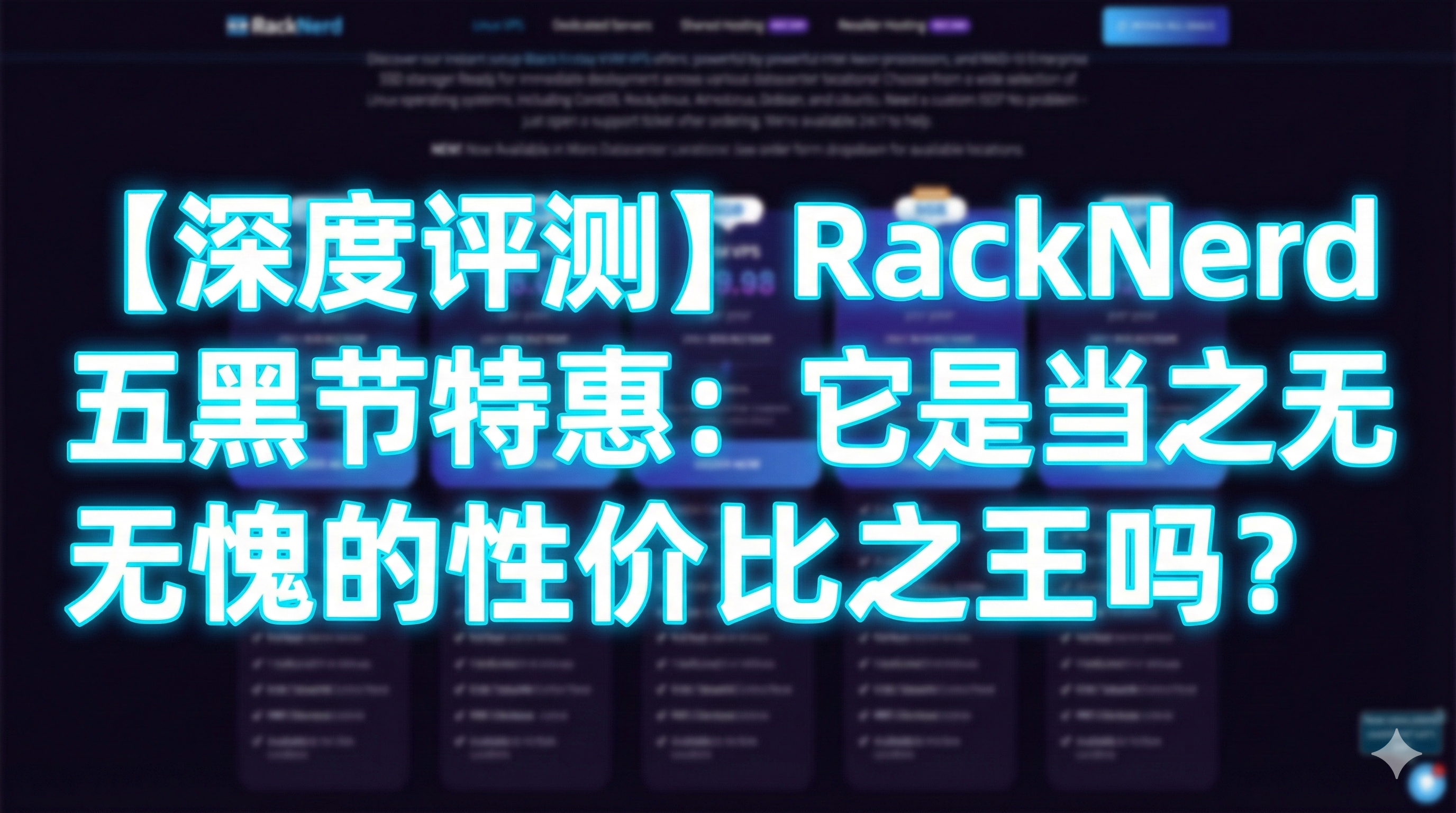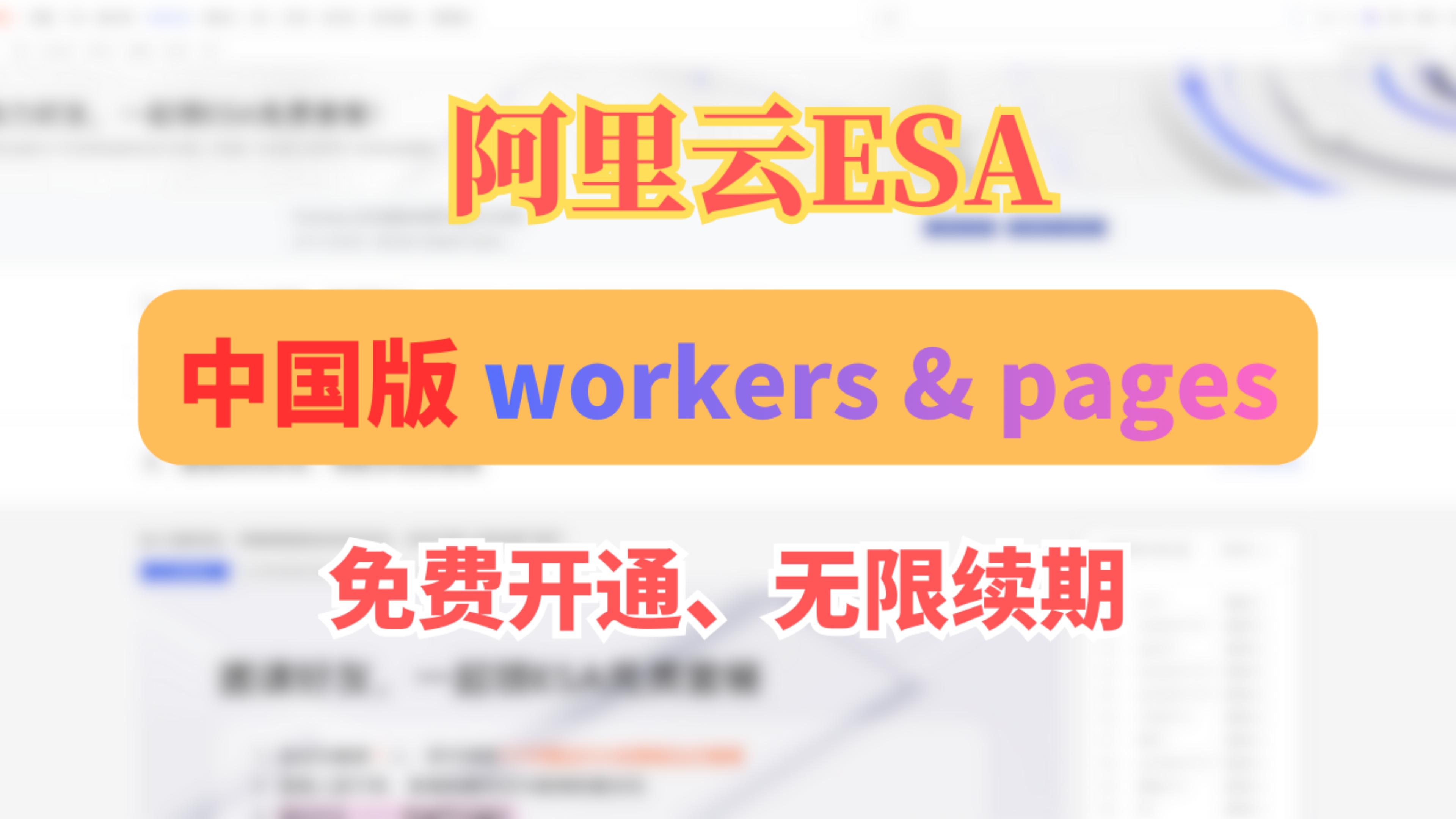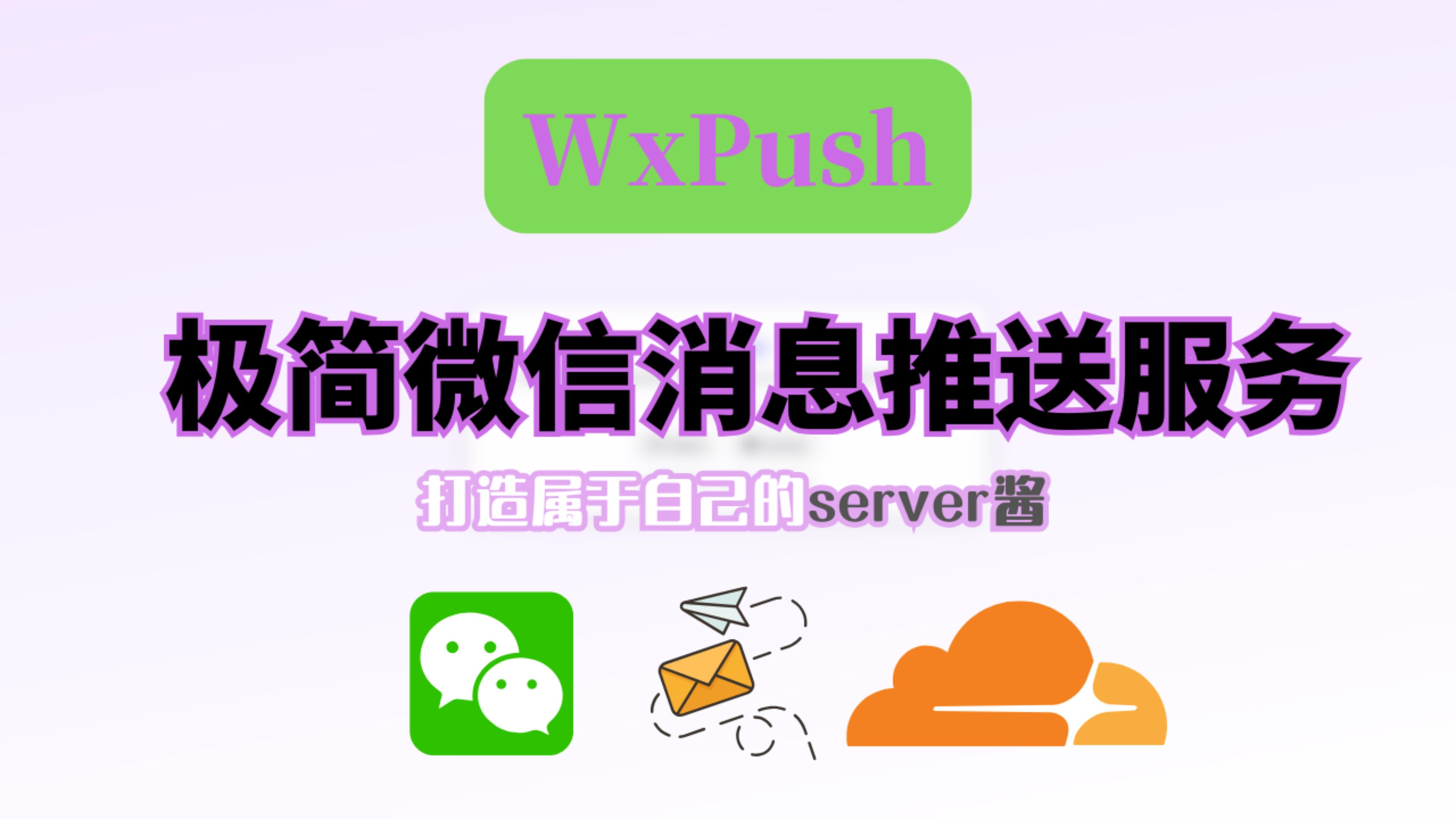如何免费注册edu邮箱并申请免费一年的.me域名
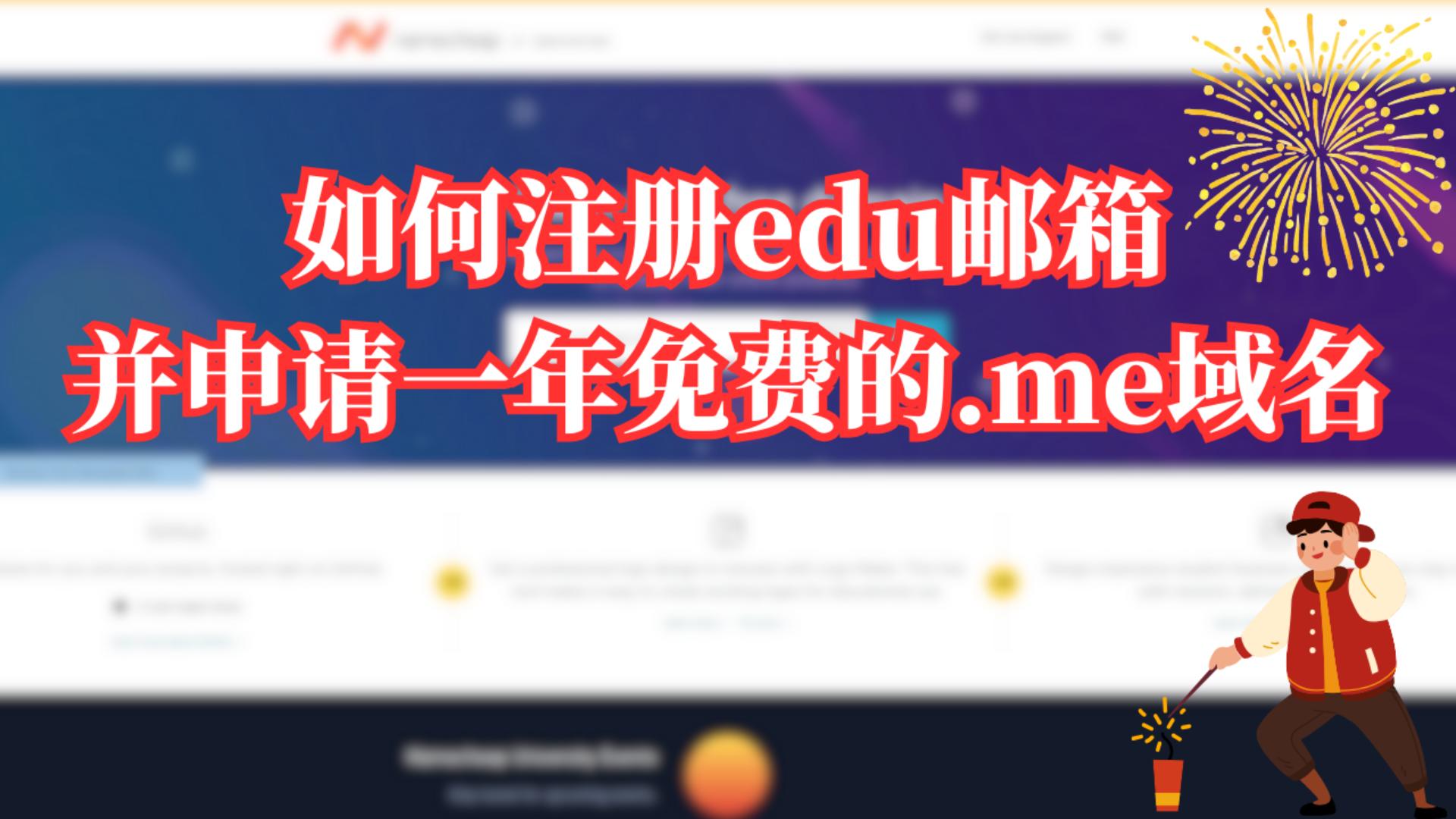
如何免费注册edu邮箱并申请免费一年的.me域名
饭奇骏如何免费注册edu邮箱并申请免费一年的.me域名
在数字时代,拥有一个edu邮箱和个人域名不仅能提升专业形象,还能为学生和教育工作者带来诸多便利,比如享受GitHub学生包或免费域名等优惠。本文将通过详细的步骤,带你了解如何免费注册edu邮箱,并利用它申请Namecheap提供的一年免费.me域名,最后将域名托管到Cloudflare。
引言
你是否一直想拥有一个属于自己的edu邮箱?或者通过它获取一些专属学生的福利?本文基于一个详细的教程视频,整理出从注册edu邮箱到申请并托管.me域名的全过程。只要准备好一个能接收邮件的邮箱和一个美国身份生成器,你就可以轻松完成这一切。让我们开始吧!
第一步:注册edu邮箱
为什么需要edu邮箱?
edu邮箱是专为学生和教育工作者设计的邮箱,通常由教育机构提供。它不仅能用于学术交流,还能解锁许多平台的教育优惠,比如GitHub学生包和Namecheap的免费.me域名。
注册所需材料
- 一个可以接收邮件的邮箱(如Gmail、QQ邮箱等)。
- 一个美国身份生成器(用于生成虚拟身份信息,相关链接通常在视频下方提供)。
注册步骤
打开注册页面
访问学校提供的注册页面(具体地址请参考视频描述),点击“New Student”开始注册。填写信息
- 根据美国身份生成器提供的信息,填写姓名、地址、电话等。
- 输入一个有效的邮箱地址,用于接收注册确认邮件。
- 注意:身份生成器页面不要关闭,后续激活账户时还需要用到其中的生日信息。
注意事项
- 在提交前,将网络节点设置为全局模式,以通过谷歌人机验证。如果不开全局,验证窗口不会弹出,可能导致提交失败。
- 选择课程时,可以随便选一个本科课程(无需真实学分)。
提交注册
填写完成后提交,页面会提示注册成功。激活账户
- 检查你的邮箱,收到注册成功的邮件后,记录下用户ID和edu邮箱地址。
- 点击邮件中的激活链接,输入身份生成器中的生日信息和用户ID。
- 系统会发送临时密码到你的邮箱,复制后登录并重置为自定义密码。
登录edu邮箱
使用用户ID和重置后的密码登录,进入类似Gmail界面的edu邮箱,注册就算完成了!
第二步:申请免费.me域名
Namecheap的优惠
Namecheap为持有edu邮箱的学生提供一年免费的.me域名,非常适合搭建个人网站或博客。
申请步骤
访问Namecheap
打开Namecheap官网,进入学生免费域名申请页面。选择域名
- 输入你想要的域名(例如“uloving.me”),检查是否可用。
- 如果无人注册,点击加入购物车。
填写edu邮箱
- 在申请页面选择“GitHub Pages”选项(便于后续关联GitHub)。
- 输入刚刚注册的edu邮箱,点击“Finish Up”提交。
邮件确认
- 检查edu邮箱,找到Namecheap发来的确认邮件。
- 点击确认链接,若未注册Namecheap账户,按提示填写信息(可参考身份生成器)完成注册。
域名激活
确认后,域名会显示为已注册并激活状态。此时可以选择关联GitHub账号,用于GitHub Pages建站。
第三步:将域名托管到Cloudflare
为什么要用Cloudflare?
Cloudflare提供免费的DNS管理、CDN加速和SSL证书,能提升网站的安全性和加载速度,是托管域名的理想选择。
托管步骤
设置自定义DNS
- 登录Namecheap账户,在域名管理页面选择“Custom DNS”。
- 准备将域名切换到Cloudflare的名称服务器。
添加域名到Cloudflare
- 登录Cloudflare,点击“Add Site”,输入你的域名(如“uloving.me”)。
- 选择免费套餐,继续下一步。
获取名称服务器
Cloudflare会提供两个名称服务器地址(例如ns1.cloudflare.com和ns2.cloudflare.com)。更新DNS设置
- 返回Namecheap,将Cloudflare提供的名称服务器填入“Custom DNS”字段,保存设置。
等待激活
- 通常需要5-10分钟,Cloudflare会完成域名解析,状态变为“激活”。
- SSL边缘证书可能需要额外时间生效,耐心等待即可。
结尾
通过以上步骤,你不仅成功注册了一个edu邮箱,还免费获得了一年的.me域名,并将其托管到Cloudflare。这为你的学习、工作或个人项目提供了更多可能性,比如搭建个人网站或享受更多学生福利。
现在就动手试试吧!如果有任何问题,欢迎留言交流。祝你注册顺利,未来一年在数字世界中大展身手!
作者:饭奇骏
版权声明:本文基于视频教程整理,仅供学习交流使用,未经许可不得转载。